Panoramica delle Mie Votazioni
Il menu principale delle votazioni dell'elettore ha il seguente aspetto:

L'elettore ha una panoramica delle votazioni attualmente aperte e chiuse. L'elettore può vedere solo le votazioni assegnate a una lista elettorale di cui è membro. Nell'immagine sopra, non ci sono votazioni aperte o chiuse.
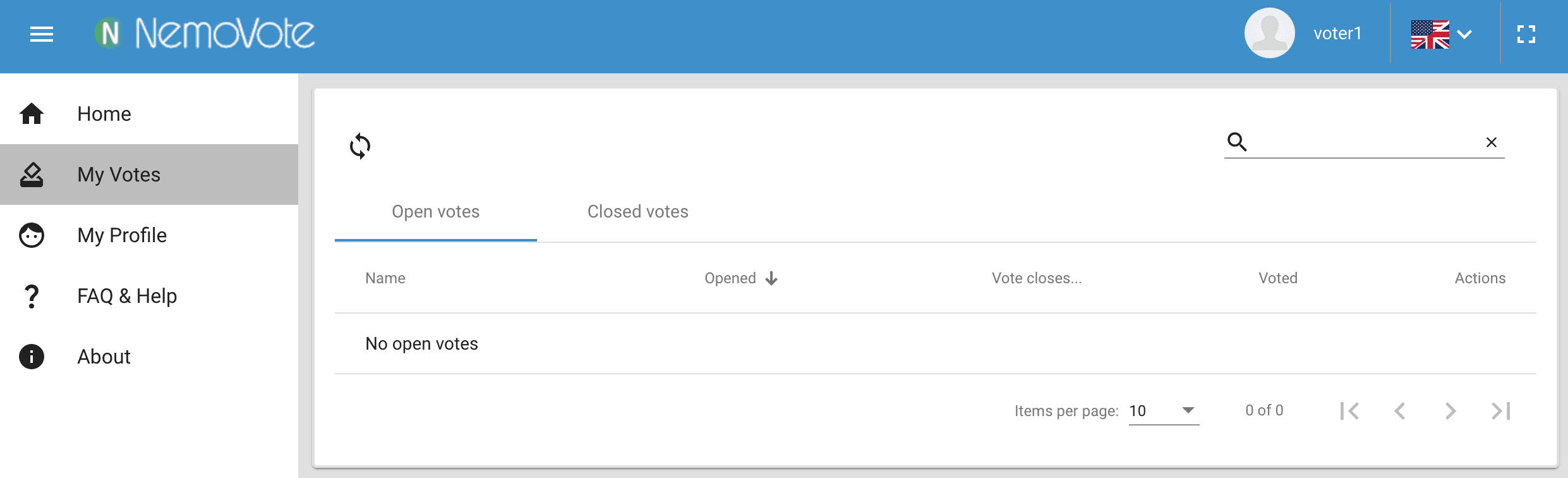
Se ci sono diverse votazioni aperte, l'elettore le vedrà nella lista delle votazioni aperte come mostrato nell'immagine sopra. L'elettore può procedere con la votazione cliccando sul pulsante blu per votare.
Nella scheda "Votazioni aperte" l'elettore può vedere la data e l'ora in cui la rispettiva votazione è stata aperta.
Stato delle Votazioni
Nella colonna "Votato" l'elettore potrà vedere se e quante votazioni ha già inviato in una rispettiva votazione. Il segno di spunta verde indica che l'elettore ha tutti i diritti di voto assegnati in quella specifica votazione. A causa delle liste elettorali, un elettore può avere più di un diritto di voto in una votazione. Questo è indicato nella colonna "Votato" per esempio come "(0 di 2 voti)". Se un elettore ha inviato solo 1 dei 2 voti, può votare con il suo secondo voto usando il pulsante blu per votare.
Chiusura delle Votazioni …
Se è specificato un orario di chiusura automatica per una votazione, l'elettore potrà vedere quando quella votazione verrà chiusa automaticamente in questa colonna.
Accesso ai Risultati
L'elettore può accedere ai risultati cliccando sul pulsante blu dei risultati accanto a una votazione.

Il pulsante dei risultati può essere disponibile durante una votazione, dopo una votazione o non disponibile per l'elettore a seconda delle impostazioni dell'amministratore per quella votazione.
Nuova Votazione Aperta
Quando viene aperta una nuova votazione, tutti gli elettori membri delle liste elettorali utilizzate da quella votazione riceveranno un messaggio popup nell'app che li avvisa che è stata aperta una nuova votazione. Possono cliccare su quella notifica per andare immediatamente alla votazione.
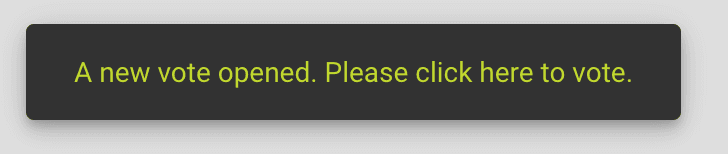
Questa notifica scomparirà automaticamente dopo un certo tempo.
Inviare un Voto
Dopo aver cliccato sul pulsante di voto nella panoramica delle votazioni o nel prompt della nuova votazione, l'elettore verrà portato alla pagina della votazione.
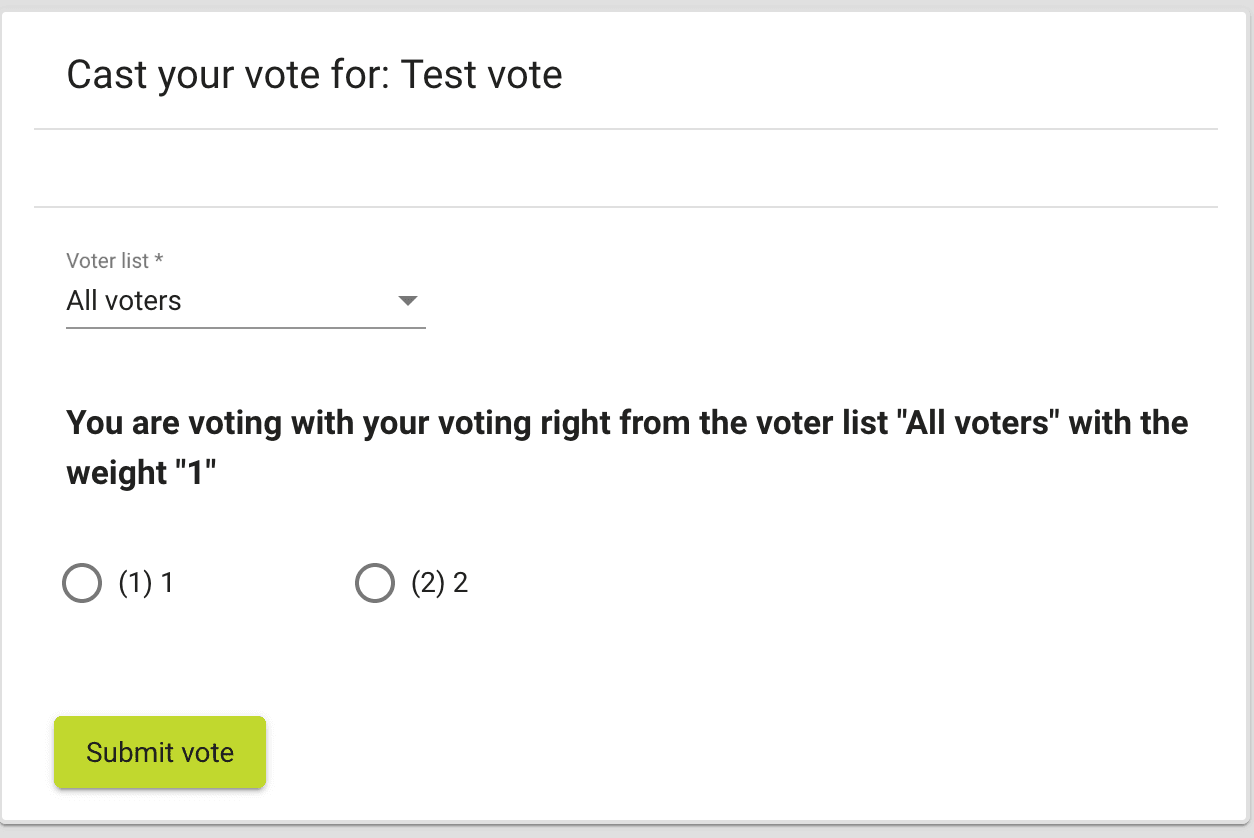
Se l'elettore ha più diritti di voto in questa votazione tramite più liste elettorali, deve selezionare con quale lista elettorale sta attualmente votando; poi deve selezionare la sua scelta di voto.
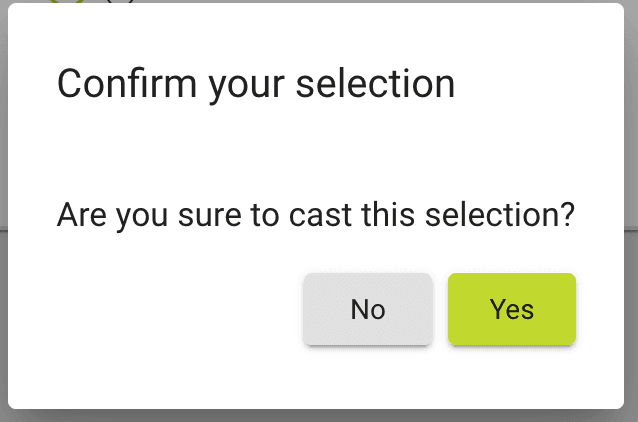
Dopo aver selezionato l'opzione di voto, l'elettore riceverà un prompt chiedendo di confermare la propria scelta di voto. Cliccando su Ok, il voto verrà inviato al server di votazione NemoVote.
Successo del Voto – Assicurazione di Qualità

NemoVote ha un sistema integrato di assicurazione della qualità che assicura che ogni voto possa essere inviato solo una volta e non cambiato dopo. Dopo che un voto è registrato nel server di votazione, il server invia un prompt all'elettore rispettivo indicando che il voto è stato registrato correttamente. L'elettore riceverà immediatamente una conferma visiva che il suo voto è stato registrato correttamente. Se a causa di una connessione cattiva o altri problemi il voto non è registrato correttamente nel server di votazione, l'elettore non riceverà quella conferma ma un messaggio di errore e dovrà votare di nuovo.

Dalla pagina Successo del Voto l'elettore può tornare a Le Mie Votazioni e votare su altre votazioni. Se i risultati delle votazioni sono accessibili per gli elettori durante la votazione (risultati in tempo reale), l'elettore può cliccare su un pulsante ed essere reindirizzato alla pagina dove può vedere i risultati in tempo reale della votazione corrente.